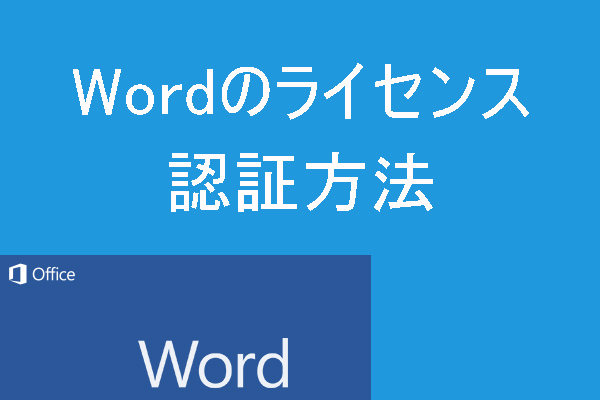この記事では、Microsoft Officeの無料ライセンス認証方法と、プロダクトキー、KMSなどでMS Office 365/2021/2019/2016/2013のライセンスを認証する方法を紹介します。また、削除・紛失したOfficeファイルを復元するための無料のデータ復元プログラムMiniTool Power Data Recoveryも紹介されます。
Microsoft Officeには、Word、Excel、PowerPoint、Outlook、Accessなどの一般的なツールが含まれています。Officeの認証手順は、Office の入手または購入方法によって異なります。この記事では、様々なMicrosoft Office 365/2021/2019/2016/2013を確認する方法について紹介します。そして、削除・紛失したOfficeファイルを復元するための無料のOfficeファイル復元ツールを提供しています。
Microsoft Office 365/2021/2019/2016をライセンス認証する方法
Microsoft Officeの無料ライセンス認証方法
Windows 11/10OSとMicrosoftOfficeがプリインストールされ、OEMライセンスが設定されたノートパソコンを購入した場合、Microsoft Officeを無料でライセンス認証できます。通常、ライセンス認証手順はWindows 10/11 OSを確認した後のデスクトップ画面に表示されるか、パソコンのパッケージに添付されます。Officeスイートのライセンスを認証するために、MicrosoftアカウントでOfficeにログインするよう求められる場合があります。Microsoftアカウントをお持ちでない場合は、説明書に従って、Microsoftアカウントを作成してください。
また、Microsoft 365 Familyの1ヶ月無料トライアルを開始すると、Officeを無料でライセンス認証し、ライセンス認証されたOffice版を1ヶ月間試すことができます。Microsoft 365プランを購入している場合は、Microsoft Officeツールをダウンロード、インストール、使用できます。
関連記事:Microsoft Office Online (Word, Excel, PowerPoint Web版)
プロダクトキーでMS Officeをライセンス認証する方法
1.Officeをインストールした場合
Microsoft OfficeスイートをPCにインストールし、Officeプロダクトキーを購入した場合、以下のガイドに従ってライセンス認証を行ってください。
- PCでWordやExcelなどのOfficeアプリのいずれかを開きます。
- ポップアップする「ようこそ」ウィンドウで、「サインイン」ボタンをクリックし、Microsoftアカウントの資格情報を入力して、Officeにサインインします。
- 「ファイル」→「アカウント」をクリックします。
- 「ライセンス認証」 をクリックします。
- 「プロダクトキーの入力」リンクをクリックします。
- プロダクトキーを入力して、Microsoft Office製品をライセンス認証します。ライセンス認証が完了すると、ソフトから通知されます。
2.Officeをインストールしていない場合
Microsoft 365やMicrosoft Officeのプロダクトキーを購入すると、以下の手順でOfficeのライセンス認証を行い、Windows 11/10パソコンにOffice製品をインストールします。
Microsoft365、Office2021/2019/2016/2013の場合:https://setup.office.com/にアクセスし、「サインイン」ボタンをクリックし、Microsoftアカウントでサインインします。アカウントがない場合は、「新しいアカウントを作成」ボタンをクリックし、Microsoftアカウントを作成します。そして、ポップアップウィンドウにプロダクトキーを入力し、Office製品をダウンロードしてインストールします。
Microsoft Office、Microsoft 365スイートをMicrosoft Storeで購入した場合:https://www.microsoft.com/ja-jp/store/b/saleにアクセスし、右上の「サインイン」をクリックし、Officeを購入したMicrosoftアカウントでサインインします。その後、右上にある自分の名前をクリックし、「注文履歴」をクリックし、購入したOfficeを見つけ、「Officeのインストール」をクリックすると、プロダクトキーが表示されます。
関連記事:Microsoft Office Updateのダウンロードとインストール
KMSを使用してMicrosoft Officeを認証する方法
学校や会社などの組織では、KMSソフトウェア製品を使用すると、ライセンスキーを入力せずにOfficeを認証できます。KMS(Key Management Service)は、組織がそのネットワーク内のシステムを認証するための認証サービスです。KMSクライアントは、ローカルのKMSサーバーを検索し、Windows OSやOffice製品などのソフトウェアを180日間認証できます。180日経過後は、KMSツールを使用してOfficeを再認証する必要があります。
トップMicrosoft Officeのキー管理サービス(KMS):KMSpico、MicroKMS、Microsoft Toolkit Activator、KMSAutoなど
キー管理サービス(KMS)の詳細については、Microsoftの公式ガイドを参照してください。
キー管理サービス (KMS) クライアントのライセンス認証とプロダクト キー
MS Officeがライセンス認証されているかどうかを確認する方法
「ファイル」→「アカウント」をクリックし、WordアプリのようなMicrosoft Officeプログラムを開き、Microsoft Officeがライセンス認証されているかどうかは、「製品情報」で確認します。
デメリット:Microsoft Officeのライセンスを認証しない
Microsoft Officeを無料で使用し、ライセンス認証を行わないことも可能ですが、いくつかの制限があります。
- アプリの上部に製品に関するお知らせ:「Wordはライセンス認識されていないため、xxxx年xx月xx日にWordのほとんどの機能が無効になります」がずっと表示されます。メッセージの横には「ライセンス認証」ボタンがあります。
- 警告に表示されている日付までにOfficeのライセンス認証を行わないと、Microsoft Officeアプリの多くの機能が使えなくなり、すべての編集機能が使用できなくなります。
- Microsoft Officeプログラムの「ファイル」→「アカウント」を開くと、「ライセンス認証が必要です」という通知も表示されます。
無料で削除・紛失したOfficeドキュメントを復元する方法
誤って削除してしまったMicrosoft Office文書(Wordファイル、Excelファイル、PPTファイルなど)は、ごみ箱から取り出すことができますが、ごみ箱が空にした場合は、データ復旧ソフトの使用が必要になります。USBドライブから削除されたファイルも完全に削除されたから、それらを復元したい場合は、データ復元ソフトウェアが必要です。
MiniTool Power Data Recoveryは、ユーザーのためにデータを復元するために開発されたソフトウェアで、様々なストレージデバイスからあらゆる削除/紛失したファイル、写真、ビデオ、その他のデータの復元をサポートします。
MiniTool Power Data Recoveryは、Windows PCやノートパソコンから削除/紛失したMS Officeファイルやその他の種類のファイルを復元するために用いられます。 USB、SD/メモリーカード、外付けハードディスク、SSDなどからのデータ復元にも対応しています。
このプログラムは、あらゆるデータ損失の状況に対応します。フォーマットされたハードディスク、破損したハードディスク、起動できないパソコンからのデータ復旧に対応しています。
下のボタンからこのソフトを取得し、Windowsパソコンにインストールし、PCまたはUSBから削除・紛失したMicrosoft Officeファイルを復元して始めましょう。
MiniTool Power Data Recovery Freeクリックしてダウンロード100%クリーン&セーフ
- MiniTool Power Data Recoveryを開きます。USBフラッシュドライブからファイルを復元する場合、事前にUSB をPCに接続しておく必要があります。
- メインUIで、削除/紛失したドキュメントを含む目的のドライブを選択し、「スキャン」 をクリックします。対象ドライブが不明な場合、「デバイス」タブをクリックし、デバイス全体を選択し、「スキャン」をクリックします。
- スキャン後、スキャン結果をチェックし、必要なファイルがあるかどうかを確認します。必要なファイルがある場合、それらをチェックし、「保存」をクリックします。
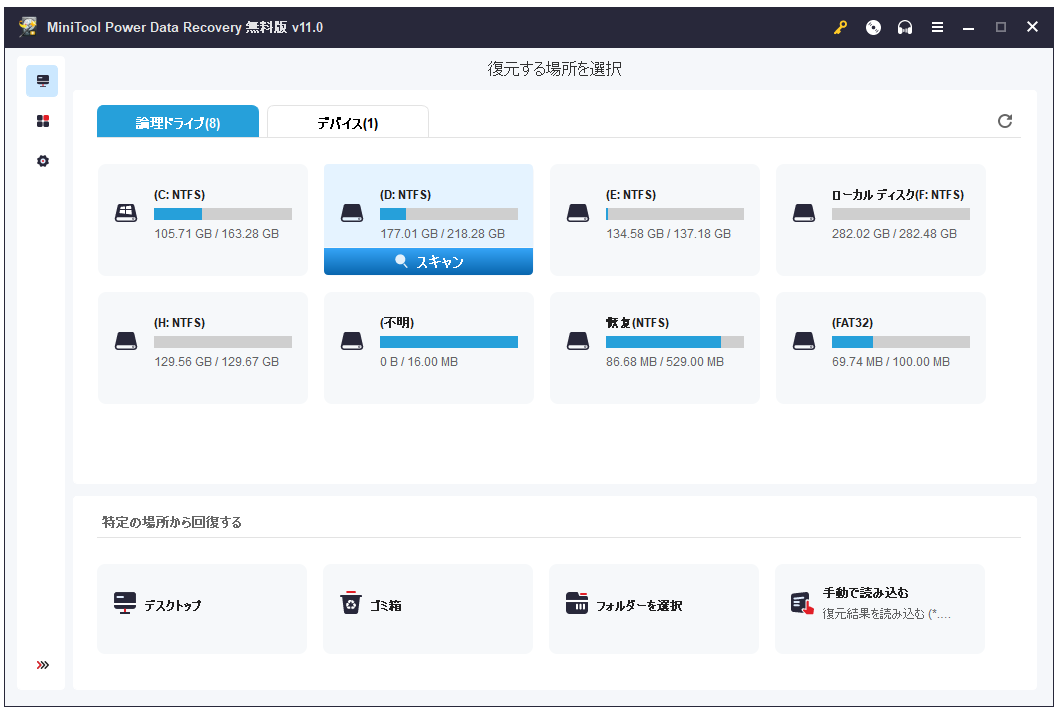
ヒント:特定の種類のファイルだけをスキャンしたい場合は、左側のパネルの「設定」アイコンをクリックし、スキャンしたいファイルの種類を選択してください。例:Wordファイルのみをスキャンする場合、「ドキュメント」を選択し、「Office Word Document(*.doc)」のみを選択し、「OK」をクリックします。
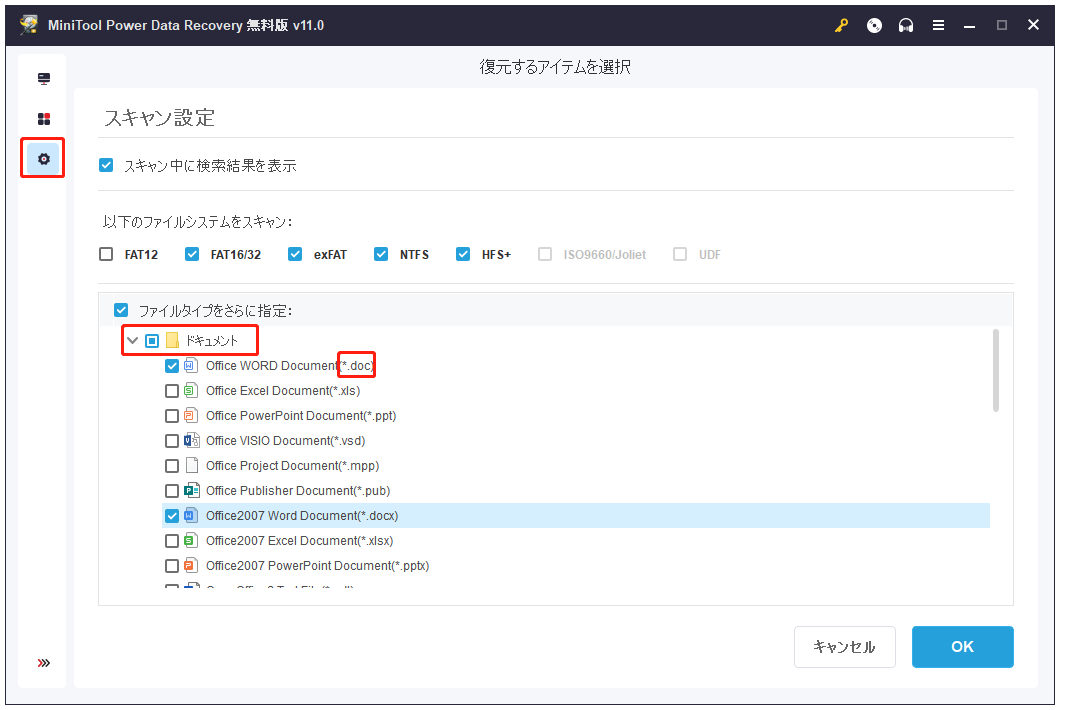
無料でPCをバックアップしてデータの安全を守る
データの安全を守るために、重要なファイルはバックアップをとっておくとよいでしょう。ここでは、WindowsのシステムやデータをバックアップするためにMiniTool社によって開発した無料のバックアップアプリケーション-MiniTool ShadowMakerをお勧めします。
MiniTool ShadowMakerは、ファイルやフォルダをコンピュータの別の場所、外付けハードドライブ、USB フラッシュドライブなどにバックアップしたり、1 つまたは複数のパーティションを選択してバックアップしたり、ディスク全体をバックアップするために使用されます。
MiniTool ShadowMakerは、ファイルのバックアップだけでなく、Windowsシステムのバックアップと復元にも使用されます。パソコンにトラブルが発生し、以前の正常な状態に戻したいときに用います。
また、ファイルの同期や自動バックアップの時間設定も可能です。最新のバックアップバージョンのみを残したい場合は、増分バックアップのオプションを選択することをお勧めします。
MiniTool ShadowMaker Trialクリックしてダウンロード100%クリーン&セーフ
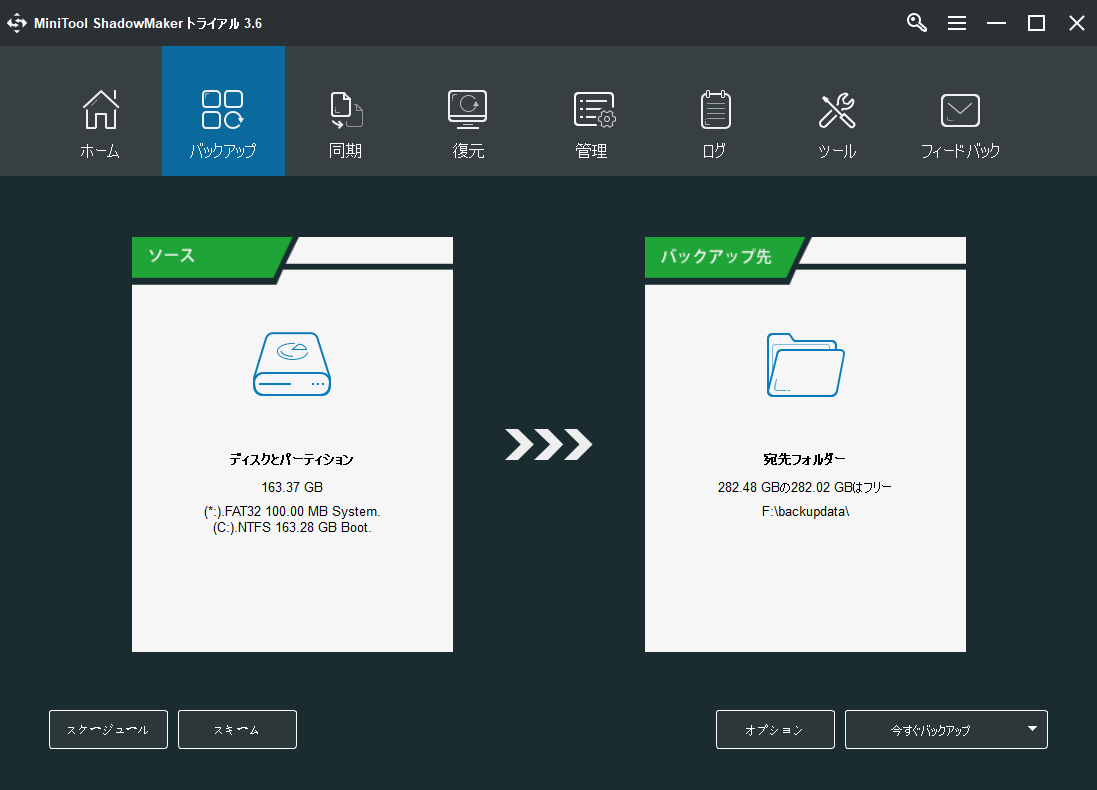
まとめ
この記事では、Microsoft Office 365/2021/2019/2016/2013をライセンス認証する方法を説明し、削除・紛失したOfficeドキュメントを無料で復元するためのデータ復元ガイドも提供しています。お役に立てれば幸いです。
MiniTool Softwareの製品に興味がある場合は、MiniTool Softwareの公式Webサイトにアクセスし、MiniTool Partition Wizard、MiniTool MovieMaker、MiniTool Video Converter、MiniTool Video Repairなどのツールを参照してください。
MiniTool Partition Wizardは、ハードディスクやパーティションの管理に使用され、ディスク管理機能をフルセットで提供します。
MiniTool MovieMakerは、ビデオの編集や、YouTube、TikTokなどのビデオプラットフォームにアップロードするためのビデオの作成に使用されます。
MiniTool Video Converterは、動画フォーマットの変換、YouTube動画のダウンロード、Windows PC画面(音声)の録画などを無料で行うことができるソフトです。
MiniTool Video Repaiは、破損したMP4/MOVビデオファイルを無料で修復するために使用されます。
MiniTool Software製品の使用に問題がある場合、ご遠慮なく[email protected]まで連絡してください。